تمكين Classic Alt + Tab Dialog في Windows 11
يمكنك تمكين مربع الحوار Classic Alt + Tab الكلاسيكي في نظام التشغيل Windows 11 ، والذي لا يعرض الصور المصغرة للنوافذ ولكنه يعرض رموز التطبيق فقط. إنه أقل تشتتًا من الافتراضي ، وأكثر إحكاما. ومن ثم فهي تحظى بالكثير من المعجبين على الرغم من عمرها.
الإعلانات
حاليًا ، يتضمن Windows 11 مبدل نوافذ Alt + Tab حديثًا يشغل الشاشة بأكملها. يقوم بعرض الصور المصغرة للنافذة في منتصف الشاشة ، وملء منطقة الراحة بتأثير تمويه الخلفية.

تعمل Microsoft أيضًا على إصدار جديد من مظهر Alt + Tab لنظام التشغيل Windows 11 ، والذي يشبه نمط Windows 7. إنه حوار إطارات بدون ضبابية. حتى كتابة هذه السطور ، يمكنك ذلك يدويا تمكينه على أحدث إصدارات Insider.
يعد مربع حوار Alt + Tab الكلاسيكي في الواقع ثالث أقدم نافذة متاحة لك في Windows 11. تم تقديمه لأول مرة في نظام التشغيل Windows 95 ، وتم استخدامه حتى نظام التشغيل Windows XP دون تغييرات كبيرة. ومع ذلك ، لا يزال متاحًا في جميع إصدارات Windows الحديثة. إليك كيف يمكنك تشغيله.
كيفية تمكين مربع حوار Alt + Tab الكلاسيكي
لتمكين مربع حوار Alt + Tab الكلاسيكي في Windows 11 ، قم بما يلي.
- صحافة يفوز + ص، نوع
رجديتفي مربع التشغيل ، واضغط يدخل لتشغيل محرر التسجيل. - انتقل إلى المفتاح التالي:
HKEY_CURRENT_USER \ البرمجيات \ مايكروسوفت \ ويندوز \ كرنتفرسون \ إكسبلورر. يمكنك ببساطة نسخ هذا المسار ولصقه في شريط عنوان رجديت. - انقر بزر الماوس الأيمن في أي مكان في الجزء الأيمن وحدد جديد> 32 بت DWORD من القائمة.
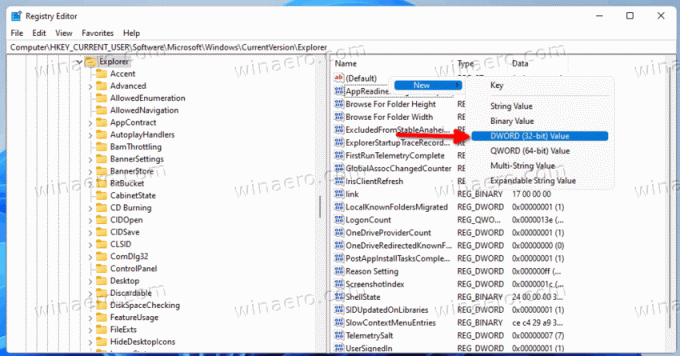
- أعد تسمية القيمة الجديدة إلى
AltTabSettings. - الآن ، انقر نقرًا مزدوجًا فوقه وقم بتغيير بيانات القيمة الخاصة به إلى 1.
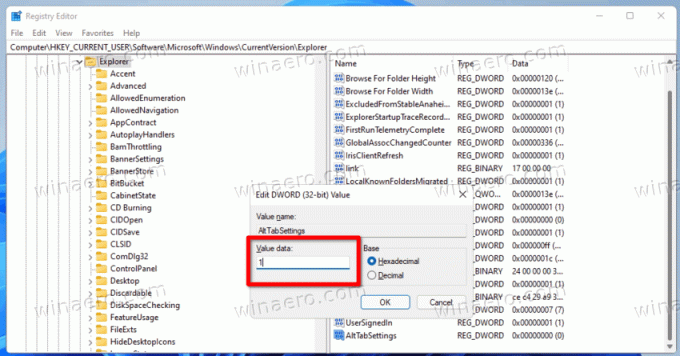
- أخيرًا ، انقر بزر الماوس الأيمن فوق الزر "ابدأ" وحدد قم بإغلاق أو تسجيل الخروج> تسجيل الخروج.
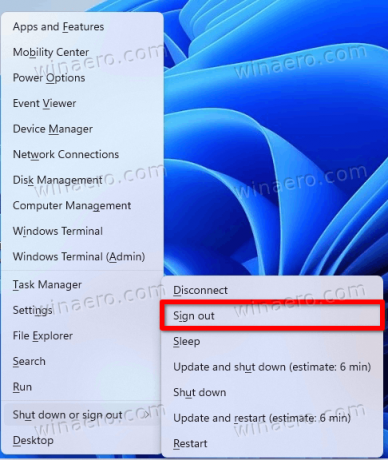
انتهيت! بمجرد تسجيل الدخول مرة أخرى إلى Windows 11 ، سترى مربع حوار Alt + Tab.

إذا قررت استعادة Alt + Tab الأحدث في نظام التشغيل Windows 11 ، فكل ما عليك فعله هو إزالة ملف AltTabSettings القيمة التي قمت بإنشائها. مرة أخرى ، لجعل التغيير ساري المفعول ، تحتاج إلى تسجيل الخروج من Windows 11 وتسجيل الدخول مرة أخرى. بالمناسبة، إعادة تشغيل قذيفة Explorer سيفي بالغرض أيضًا.
بدلاً من ذلك ، يمكنك تمكين مبدل النوافذ الأقدم باستخدام Winaero Tweaker.
قم بتمكين Classic Alt + Tab في Windows 11 باستخدام Winaero Tweaker
- تنزيل Winaero Tweaker من هنا، ثم قم بتثبيته وتشغيله.
- في شجرة التنقل على اليسار ، حدد المظهر> Alt + مظهر Tab.
- على اليمين ، قم بتمكين مربع الاختيار "تفعيل مربع حوار Alt + Tab الكلاسيكي".
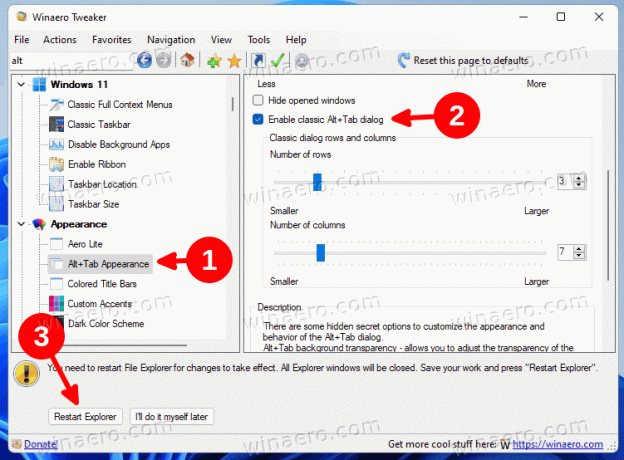
- أعد تشغيل Explorer shell عند مطالبتك بذلك.
كما ترى في لقطة الشاشة أعلاه ، يمكنك أيضًا تخصيص مبدل النوافذ الكلاسيكي عن طريق تغيير عدد الصفوف والأعمدة.
بينما يمكنك تعديلها بسهولة باستخدام Winaero Tweaker ، فقد تكون مهتمًا بتغييرها يدويًا عبر التسجيل. دعنا نتعلم المزيد عن هذه الخيارات.
قم بتخصيص مبدل النوافذ Alt + Tab الكلاسيكي
- قم بتشغيل محرر التسجيل ؛ صحافة يفوز + ص واكتب
رجديتفي مربع التشغيل. - اذهب إلى
HKEY_CURRENT_USER \ لوحة التحكم \ سطح المكتبمفتاح في الجزء الأيمن. - على اليمين ، قم بتعديل أو إنشاء قيمة STRING (REG_SZ) جديدة CoolSwitchRows.
- عيّن بيانات القيمة الخاصة به على عدد الصفوف لمربع الحوار الكلاسيكي. الافتراضي هو 3 ، والنطاق المدعوم من من 1 إلى 20.

- الآن ، قم بتعديل أو إنشاء قيمة STRING (REG_SZ) جديدة CoolSwitchColumns.

- اضبطه على عدد الأعمدة المطلوب لمربع الحوار الكلاسيكي. النظام الأساسي
7، ويمكنك تحديده في نطاق 1 - 43.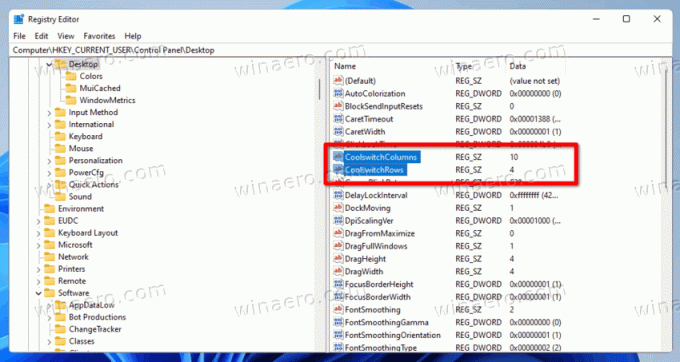
- قم بتسجيل الخروج وتسجيل الدخول إلى Windows 11 لتطبيق التغيير.
فعله!
هذا هو المظهر الافتراضي لمفتاح Alt + Tab الكلاسيكي.
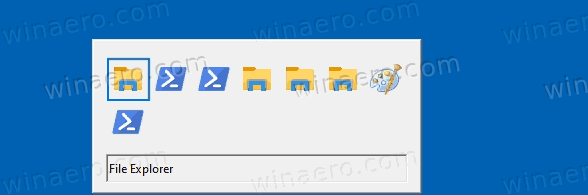
لكن يمكنك الحصول على شيء مثل هذا.

أخيرًا ، أود أن أوضح لك كيفية تمكين Alt + Tab الكلاسيكي مؤقتًا. ستعمل الطرق التي تمت مراجعتها أعلاه على تمكين مبدل النوافذ الأقدم بشكل دائم باستخدام قرص التسجيل. ولكن يمكنك جعله يظهر دون تغيير السجل. هناك اختصار لوحة مفاتيح سري مخفي لذلك.
افتح مفتاح Alt + Tab الكلاسيكي مؤقتًا في نظام التشغيل Windows 11
- اضغط على اليسار بديل مفتاح و لا تفرج عنه.
- اضغط ثم إطلاق سراح الحق بديل مفتاح. لا تضغط باستمرار الحق بديل مفتاح.
- أخيرًا ، اضغط مع الاستمرار على فاتورة غير مدفوعة مفتاح.
فعله! سيُظهر لك مربع الحوار Alt + Tab الكلاسيكي دون استخدام أي برامج إضافية أو تعديلات على التسجيل. ولكن في المرة التالية التي تضغط فيها على تسلسل مفاتيح Alt + Tab العادي ، سيفتح مفتاح تبديل النوافذ الافتراضي (الأحدث).
لذلك ، في كل مرة تريد أن ترى واجهة المستخدم الخاصة بتبديل التطبيق الكلاسيكي ، اضغط بعناية على المفاتيح من التطفل أعلاه. هذا مناسب جدًا للمستخدمين الذين يحتاجون أحيانًا فقط إلى استخدام Alt + Tab الكلاسيكي.
هذا هو.


